Ziel: Inhalte über den Webserver der Diskstation verfügbar machen.
Voraussetzungen:
- Auf der Synology Diskstation ist Synology DSM 7 installiert.
- Lokal und/oder von Außerhalb ist die Namensauflösung (DNS) eingerichtet, so dass der gewünschte Hostnamen auf die IPv4 und/oder IPv6 der Synology Diskstation auflöst (von Außerhalb und bei IPv4-NAT die öffentliche IPv4 des Routers)
- Lokal und/oder von Außerhalb sind die Ports 80/443 geöffnet (Firewalls im Router/Diskstation) und/oder weitergeleitet (Router, IPv4-NAT).
Vorgehen:
1) Öffne das Paketzentrum über das Menü [1] oder den DSM Desktop [2] und scrolle im Abschnitt "Alle Pakete" [3] nach unten bis du den Eintrag zur Web Station [4] siehst. Klicke dort auf installieren.
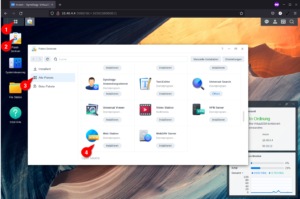
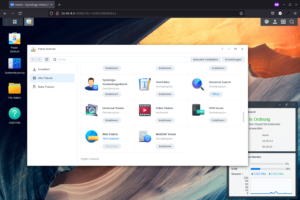
2) Nachdem die Installation fertiggestellt ist öffne die Web Station über das Menü [5] oder durch Klick auf "Öffnen" in der Ansicht im Paketzentrum [6].
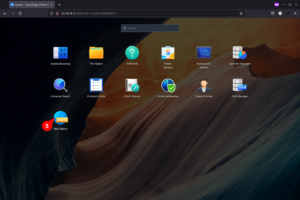
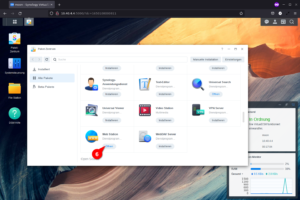
3) Beim ersten Öffnen der Web Station bekommt man Hinweisfenster eingeblendet zum Inhalt der Statusseite. Wir wählen aus, dass wir diese Meldung in Zukunft nicht mehr angezeigt bekommen wollen [7] und bestätigen mit OK [8].
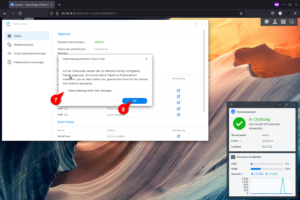
4) Die Abschnitte der Web Station im Einzelnen:
- Status - Status des Standardwebservers (nginx), persönlicher Webseite und des Webdienstportals [9] sowie dem Installationsstatus der Benutzer Backends nginx (Standard) und Apache [10]. Ebenso die verfügbaren PHP Versionen zur Installation [11]. Neu sind hier Webanwendungen aufgeführt, die man vormals nur direkt im Paketzentrum vorgefunden hat.
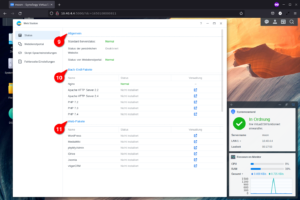
- Webdienstportal - Auswahl des Backends und Skriptsprache für den allgemeinen Benutzerwebserver [12] (Doppelklick). Virtuelle Hosts "verstecken" sich ebenfalls hier [13].
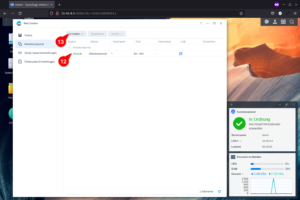
- Skript-Spracheinstellungen - sind noch keine andere Pakete installiert die eine Abhängigkeit von PHP besitzen ist diese Ansicht leer. Mit Korrektur der Web Station zu DSM 7.1 ist noch der Reiter für Python hinzugekommen.
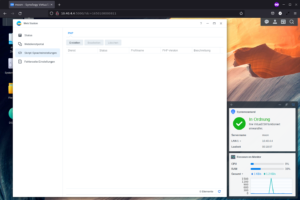
- Fehlerseiten-Einstellungen - ohne vorhergehende Konfiguration / Werkszustand ist ist hier nur ein Standardprofil [14] für die Fehler der 4xx/5xx Reihe hinterlegt (Doppelklick).
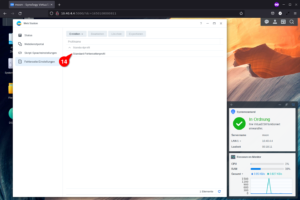
5) Die Grundlage ist hiermit erledigt und die Synology Web Station lauscht fortan auf Port 80/443 auf eingehende Anfragen. Die im Werkszustand gesetzte automatische Umleitung dieser Anfragen auf den DSM Desktop (Port 5000/5001) wird bei Installation der Web Station deaktiviert. Der Webserver nimmt alle spezifischen (z.B. Hostnamen) und nicht-spezifischen (z.B. NAS-IP-Adresse) Anfragen an die ihn erreichen. Je nachdem werden entweder Fehlerseiten 4xx/5xx oder die Platzhalter Seite ausgeliefert.
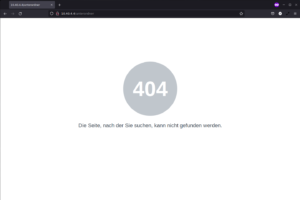
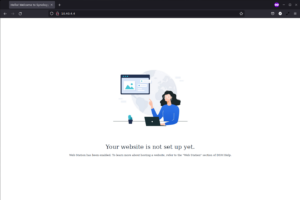
6) Fortan werden Inhalte die sich im Ordner /web oder einem Unterordner dessen befinden, solange der Webserver (Benutzergruppe "http") mindestens lesenden Zugriff darauf hat, ausgeliefert. Der Aufruf erfolgt z.B. im lokalen Netz über http://NAS-IP_Adresse oder http://NAS-IP_Adresse/Unterordner... Hinweis: Die Anzeige von normalen Dateien und Ordnern ist standardmäßig deaktiviert. Es wird nur html/css Inhalt an den Webbrowser geliefert.
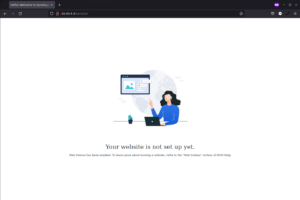
Disclaimer: Verwendete Versionen bei Erstellung der Anleitung
DSM 7.0.1-42218 Update 3
Web Station - 3.0.0-0308
---
Vielen Dank an den User Fusion für diese Anleitung!